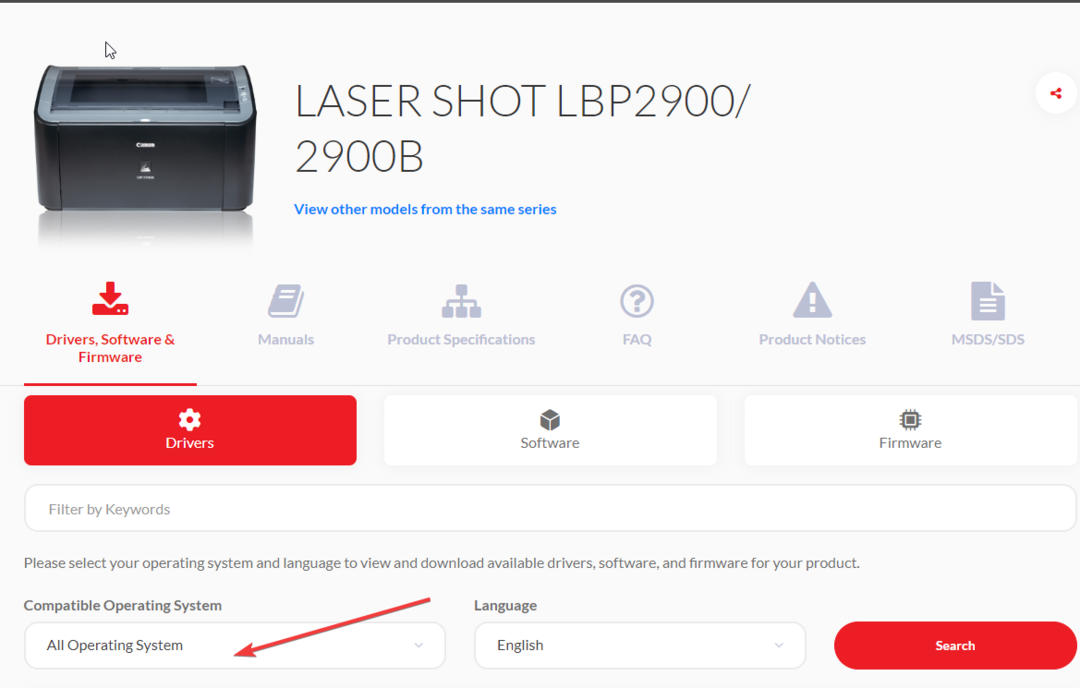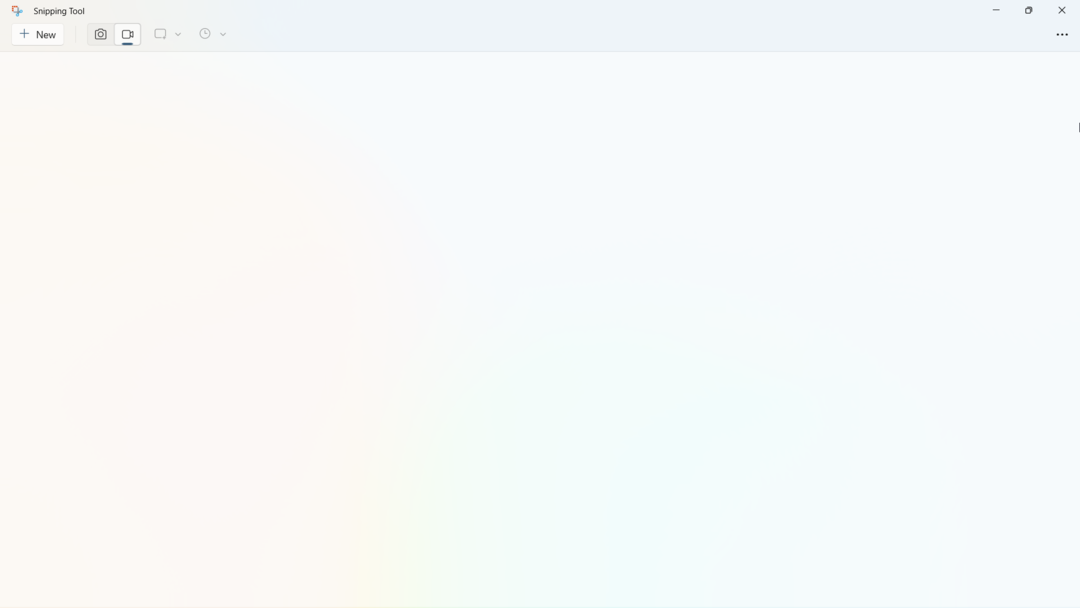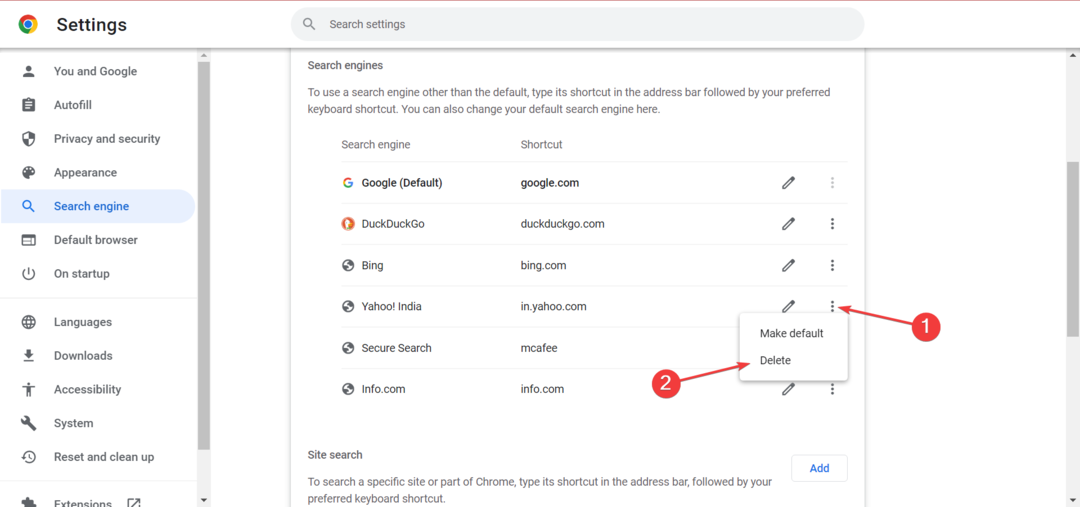Denne software holder dine drivere kørende og holder dig dermed beskyttet mod almindelige computerfejl og hardwarefejl. Tjek alle dine chauffører nu i 3 nemme trin:
- Download DriverFix (verificeret downloadfil).
- Klik på Start scanning for at finde alle problematiske drivere.
- Klik på Opdater drivere for at få nye versioner og undgå systemfejl.
- DriverFix er downloadet af 0 læsere denne måned.
Nogle ejere af Asus Taichi-enheden har klaget over, at deres dobbelte skærm ikke længere fungerer normalt efter opgraderingen til Windows 8.1. Find flere detaljer om dette nedenfor.
Hej! Jeg har haft min Asus Taichi 31 i omkring en måned, og da jeg har opdateret til Windows 8.1, har berøringsskærmen ikke fungeret. Kun den normale skærm fungerer. Jeg har prøvet at google en løsning, men jeg er slet ikke særlig teknologisk klog og har haft svært ved at finde løsninger. Det kan tilsyneladende have noget at gøre med Windows 8.1, der opdaterer Intel til 9.18 eller noget? Jeg ville elske noget hjælp - men prøv at forklare det i meget enkle vendinger tak!
Læs også: FL Studio Groove App til Windows 8 modtager en overflod af nye funktioner
Som du så ovenfor, er det, hvad den berørte ejer af en Asus Taichi har sagt, så hvis du har fundet dig selv i den samme situation og leder efter nogle potentielle rettelser, følg de nemme trin fra under.
Sådan løses problemer med dobbelt skærm i Windows 8.1 på Asus Taichi
Først og fremmest skal du sørge for at køre alle de nyeste lyd- og videodrivere relateret til din specifikke enhed, men også at du har gjort det samme med Windows med opdateringsfunktionen. Hvis ja, følg dette:
Prøv fejlfindingsværktøjet
- Kør hardwarefejlfinding ved at trykke på 'Windows + W.Tasten på tastaturet, og skriv derefter fejlfinding i søgefeltet
- Gå nu til hardware og lyd, og kør Fejlfinding til hardware og enheder
- Genstart efter at have fulgt instruktionerne
Tilpas driverne til berøringsskærmen
- Tryk på "Windows Logo" + "X" tasterne på tastaturet
- Vælg nu “Enhedshåndtering" derfra
- Gå til “Human Interface Devices” og udvid det, se efter Touch Screen-enheden fra enhedslisten
- Når du har fundet det, skal du højreklikke og derefter vælge “Afinstaller”
- Hvis du støder på “Slet driversoftwaren til denne enhed”, Du kan gå videre og gøre det
- Følg instruktionerne, og genstart
- Gå nu til Enhedshåndtering igen, og klik derefter på knappen "Scan efter hardwareændringer"
Nu skal dette gøre det. Hvis du kender til en anden arbejdsmetode, tøv ikke med at fortælle os ved at efterlade din kommentar i feltet nedenunder.
Læs også: Min Windows 8 bærbare computer blev stjålet: Hvad skal jeg gøre